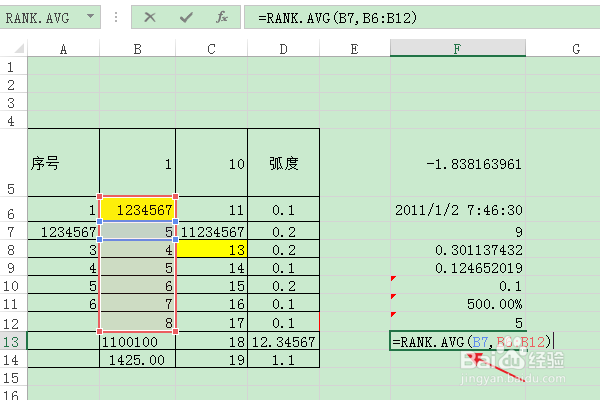软件Excel:如何使用RANK.AVG函数
1、首先找到需要编辑的Excel文档,双击打开,进入编辑界面。
2、在编辑区中输入表格数据,选择一个空白单元格(比如:F13单元格)。
3、接着在选中单元格中输入“=RANK.AVG(B7,B6:B12)”函数公式。
4、然后点击键盘上的Enter键。
5、最后返回编辑区,即可在“F13”单侍厚治越元格中使用RANK.AVG函数计算出“B6:B12”单元格区域中“B7”单元格数据的排位。
声明:本网站引用、摘录或转载内容仅供网站访问者交流或参考,不代表本站立场,如存在版权或非法内容,请联系站长删除,联系邮箱:site.kefu@qq.com。
阅读量:77
阅读量:71
阅读量:26
阅读量:87
阅读量:74